在SG350XG和SG550XG上配置STP接口设置
目标
生成树协议(STP)是一种防止拓扑中出现环路的网络协议。这些环路会导致交换机转发流量无限次。这会导致网络泛洪并使用其资源,从而降低网络效率。
STP接口设置用于提高每个端口的STP效率。使用边缘端口功能,快速链路通过在连接设备时将端口设置为转发状态来提高STP收敛速度。根防护和网桥协议数据单元(BPDU)防护用于控制STP拓扑。拓扑中的这种额外控制可防止出现任何网桥环路。
本文档的目标是向您展示如何在SG350XG和SG550XG上配置STP接口设置。
注意:本文档中的步骤在“高级显示模式”下执行。要更改到“高级显示模式”,请转到右上角,并在“显示模式”下拉列表中选择“高级”。
适用设备
- SG350XG
- SG550XG
软件版本
- SG350XG - v2.0.0.73
- SG550XG - v2.0.0.73
配置STP接口设置
步骤1:登录到Web配置实用程序并选择生成树> STP接口设置。系统将打开STP Interface Settings页面:
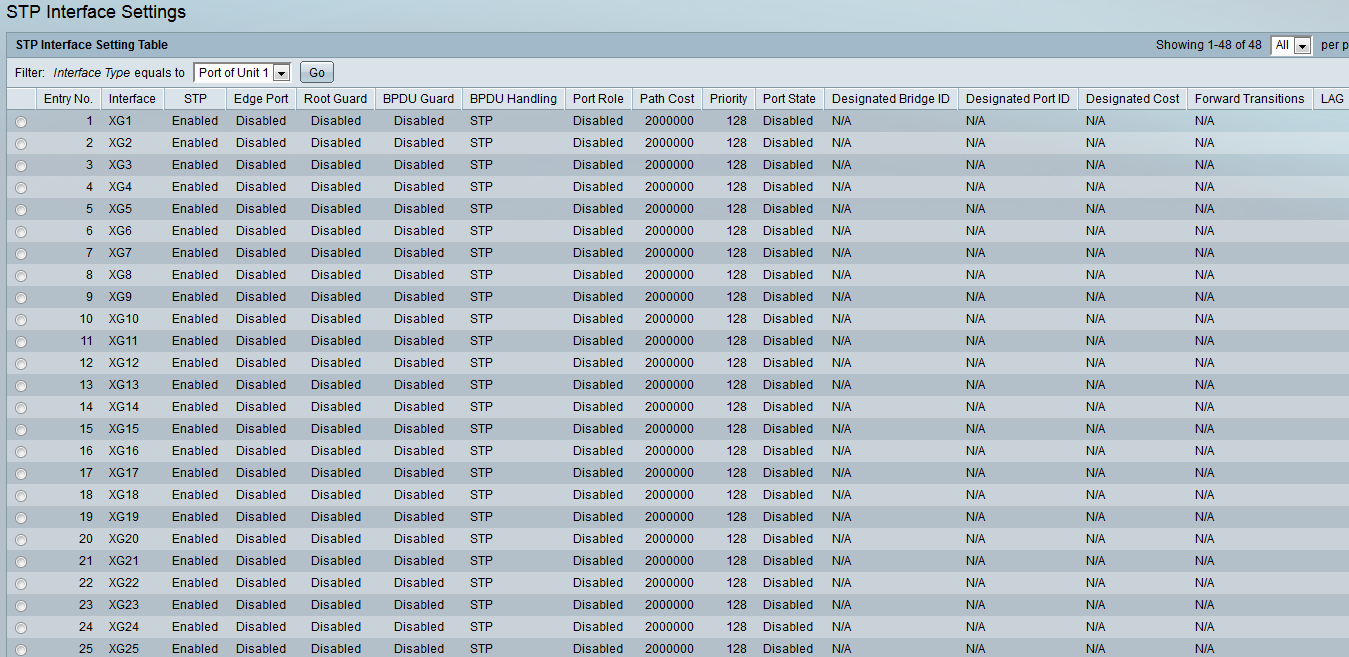
第二步:在Filter: Interface Type equals to下拉列表中,选择所需的Port of Unit或LAG。然后单击Go。
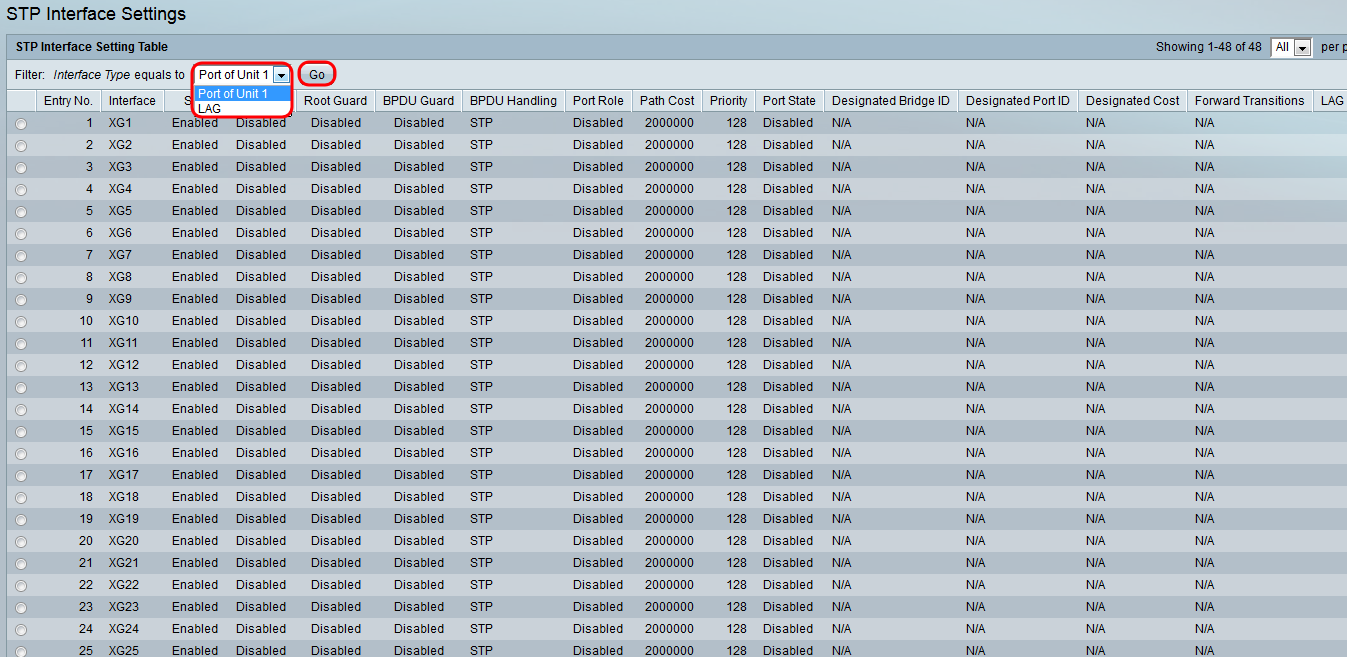
注意:如果堆栈中有更多设备,则会有更多选项(例如,设备2的端口)。
第三步:STP接口设置表显示交换机上当前配置的所有接口的信息。选择一个单选按钮,然后单击Edit...在出现的Edit STP Interface Setting(编辑STP接口设置)窗口中编辑其设置。
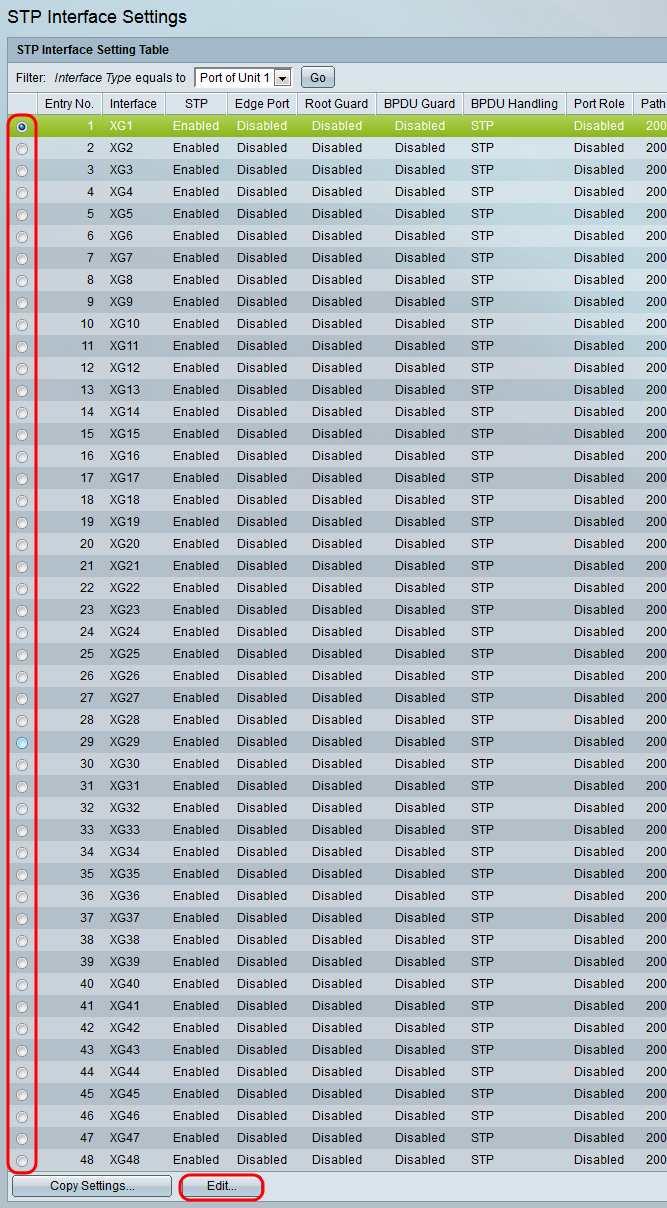
第四步:在Interface字段中,选择一个单选按钮。可以选择Unit和Port或LAG。如果选择LAG,请跳至步骤7。
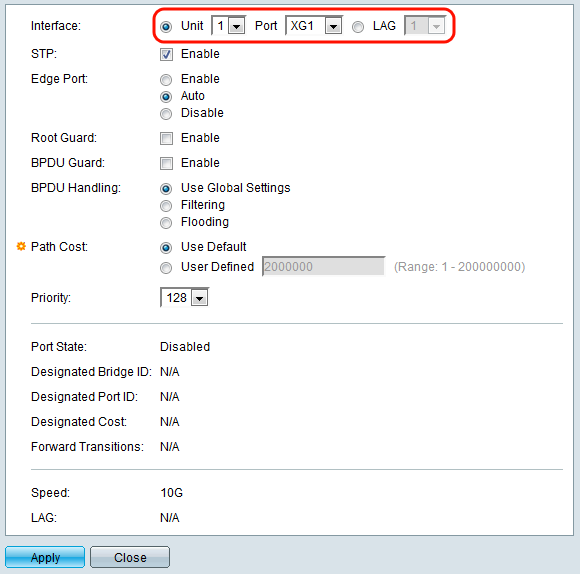
第五步:在Unit下拉列表中,选择要配置的设备。
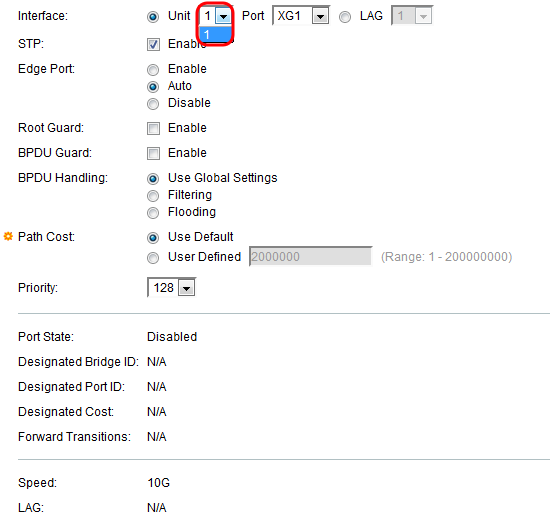
第六步:在Port下拉列表中,选择要配置的端口,然后跳至步骤8。
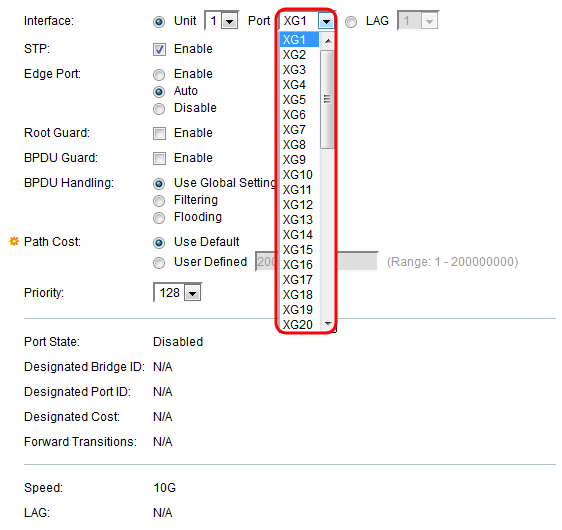
步骤 7.如果在步骤4中选择了LAG,请选择要配置的所需LAG端口。
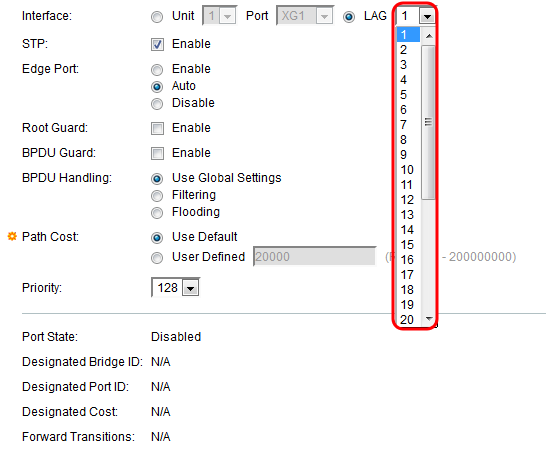
步骤 8如果要启用端口上的STP,请在STP字段中选中Enable框。默认情况下会选中此项。
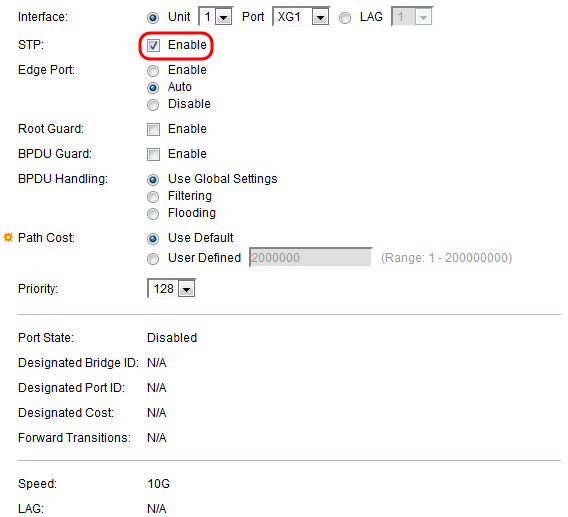
步骤 9在Edge Port字段中,可以选择Enable、Auto或Disable。如果端口上启用了快速链路模式,当端口链路启动时,端口会自动设置为转发状态。Fast Link也称为port-fast。STP的工作方式是“侦听”大约30-45秒。启用快速链路后,它仅侦听约5秒后转换到转发状态。
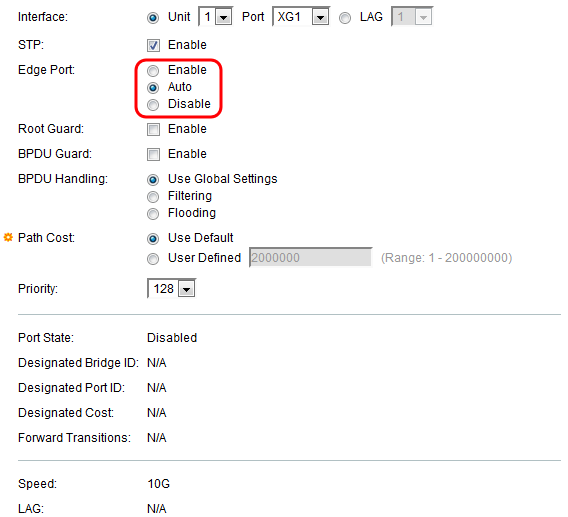
选项定义如下:
- 启用 — 立即启用快速链路。
- 自动 — 在接口变为活动状态几秒钟后启用快速链路。这允许STP在启用快速链路之前解决环路。
- Disable — 禁用快速链路。
步骤 10根防护选项提供了一种在网络中实施根网桥放置的方法。如果要启用Root Guard,请选中Enable框。
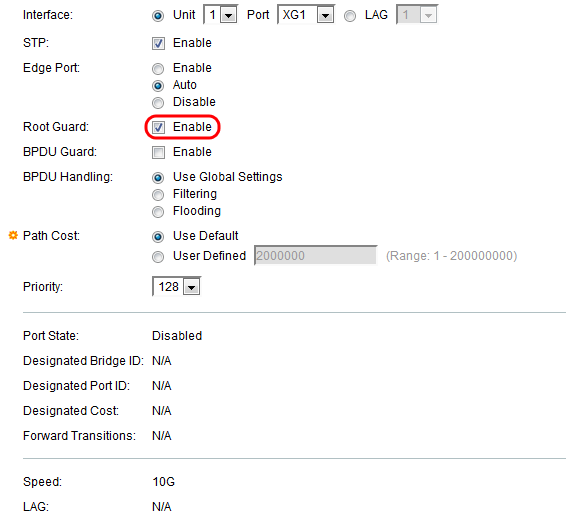
步骤 11跨网桥交换网桥协议数据单元(BPDU)以检测网络拓扑中的环路。BPDU防护使您能够实施STP域边界并保持活动拓扑的可预测性。启用BPDU防护的端口后面的设备无法影响STP拓扑。在接收BPDU时,BPDU防护操作会禁用已配置BPDU的端口。在这种情况下,会收到BPDU消息并生成适当的SNMP陷阱。如果要启用BPDU防护,请选中Enable框。
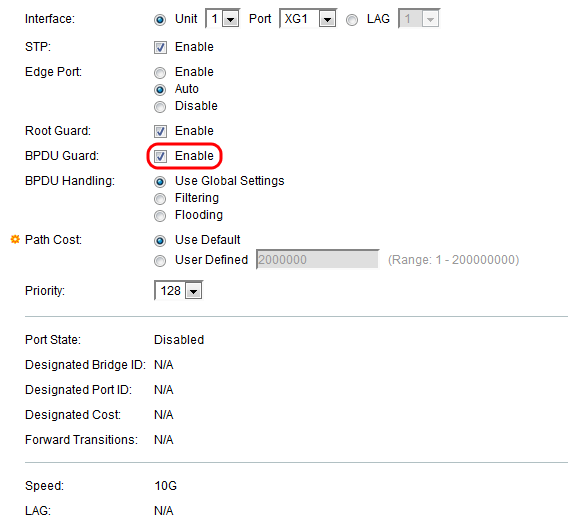
步骤 12在BPDUHandling字段中,选择在端口或设备上禁用STP时如何管理BPDU数据包。BPDU用于传输生成树信息。
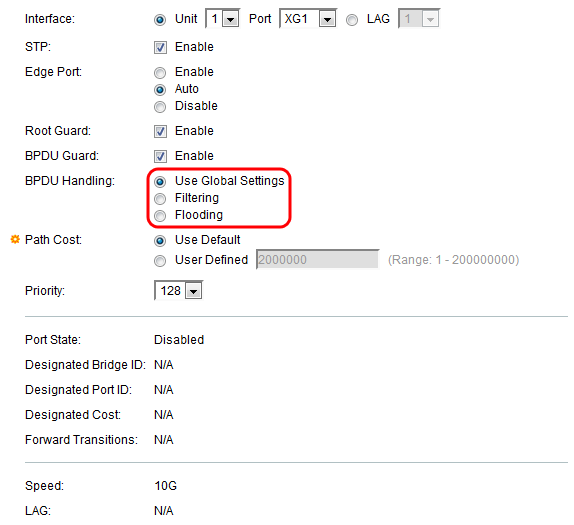
可用选项包括:
- 使用全局设置 — 选择以使用在中定义的设置
- SG350XG和SG550XG页面上的STP状态和全局设置。
- 过滤 — 在接口上禁用生成树时过滤BPDU数据包。
- 泛洪 — 在接口上禁用生成树时,泛洪BPDU数据包。
步骤 13在Path Cost字段中,选择Use Default(使用系统生成的默认开销)或User Defined(将端口贡献设置为根路径开销)。
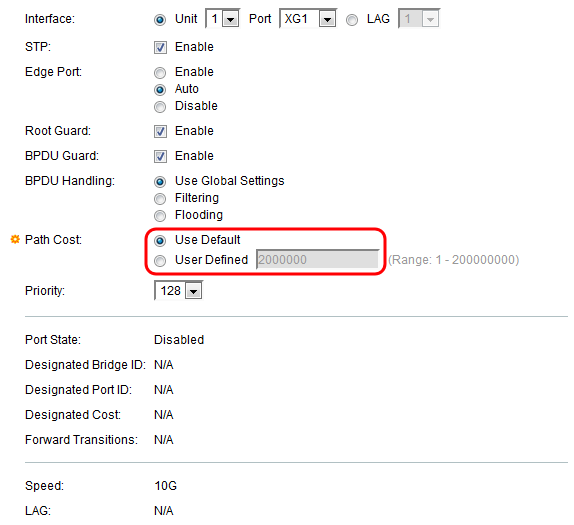
步骤 14在Priority字段中,设置端口的优先级值。当桥接有两个端口连接成循环时,优先级值影响端口选择。优先级是一个介于0和240之间的值,以16为增量设置。最低优先级为0,最高优先级为240。
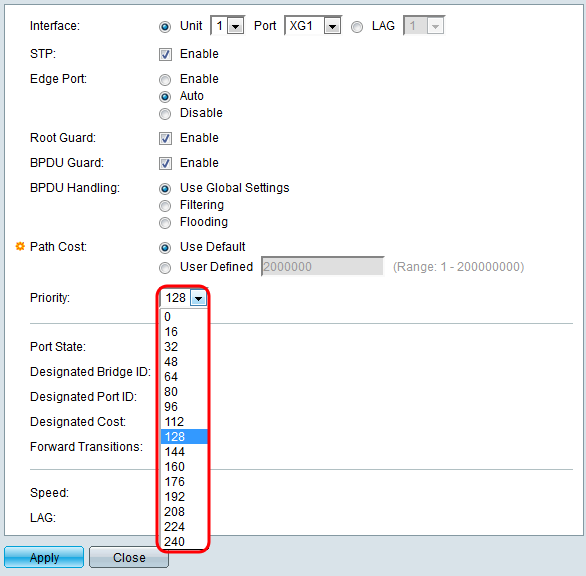
端口状态显示端口的当前STP状态。
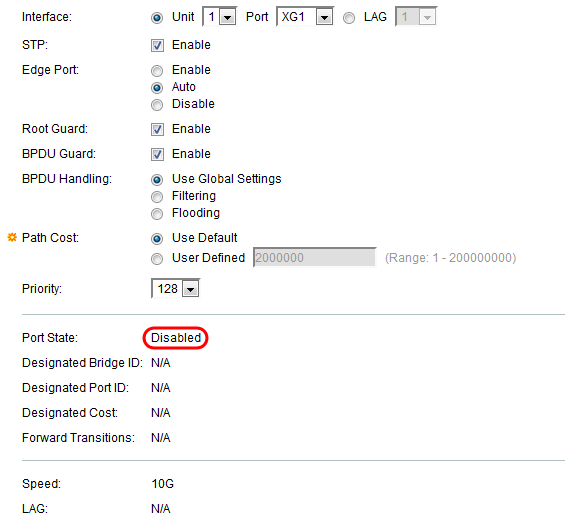
状态定义为:
- 已禁用 — 端口上当前已禁用STP。端口在学习MAC地址时转发流量。
- 阻塞 — 端口当前被阻塞,无法转发流量(BPDU数据除外)或学习MAC地址。
- 侦听 — 端口处于侦听模式。端口无法转发流量且无法学习MAC地址。
- 学习 — 端口处于学习模式。端口无法转发流量,但可以获取新的MAC地址。
- 转发 — 端口处于转发模式。端口可以转发流量并获取新的MAC地址。
指定网桥ID显示网桥优先级和指定网桥的MAC地址。
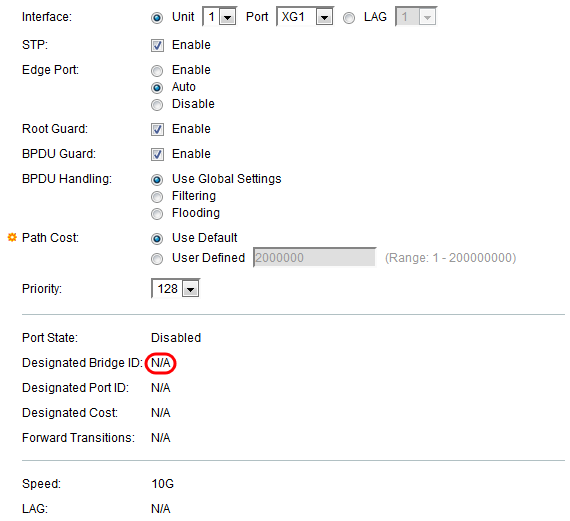
Designated Port ID显示所选端口的优先级和接口。
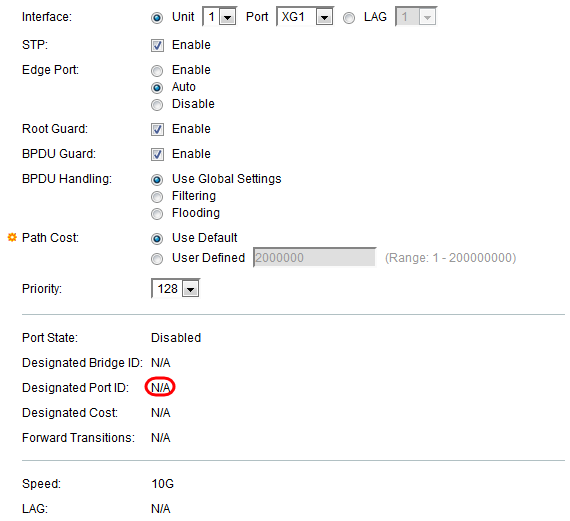
Designated Cost显示参与STP拓扑的端口的成本。如果STP检测到环路,开销较低的端口被阻塞的可能性较小。
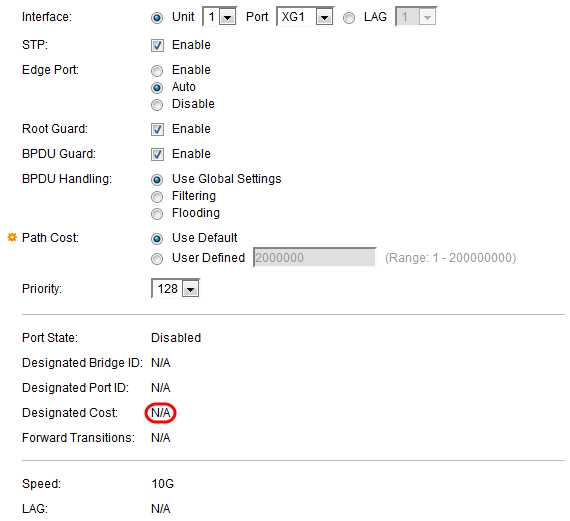
Forward Transitions显示端口从Blocking状态更改为Forwarding状态的次数。
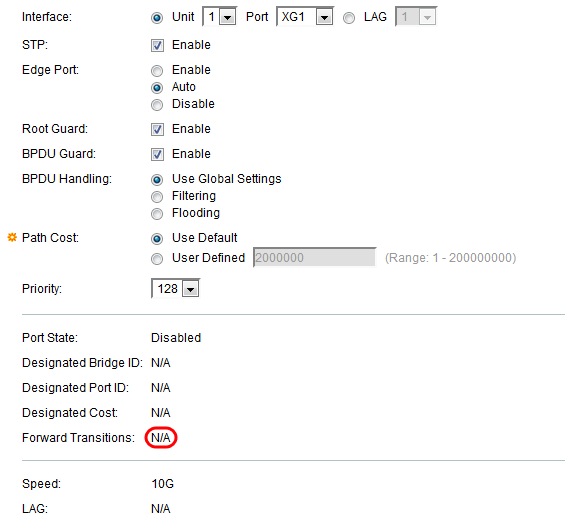
Speed显示端口的速度。
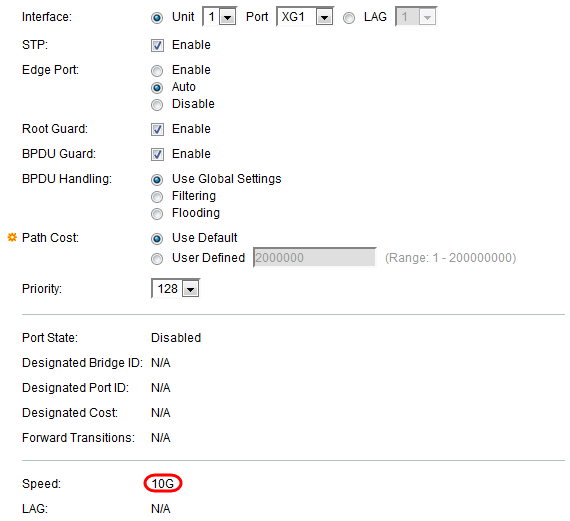
注:如果您在步骤4中选择了LAG,则此选项不可用。
LAG显示端口所属的LAG。如果端口是LAG的成员,则LAG设置会覆盖端口设置。
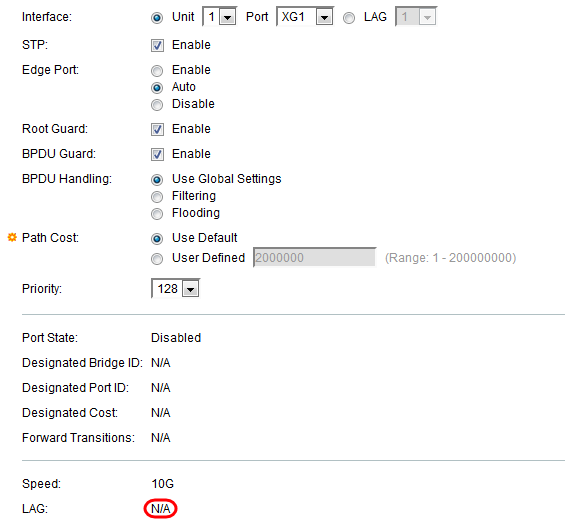
注:如果您在步骤4中选择了LAG,则此选项不可用。
步骤 15单击 Apply。接口设置会写入运行配置文件中。
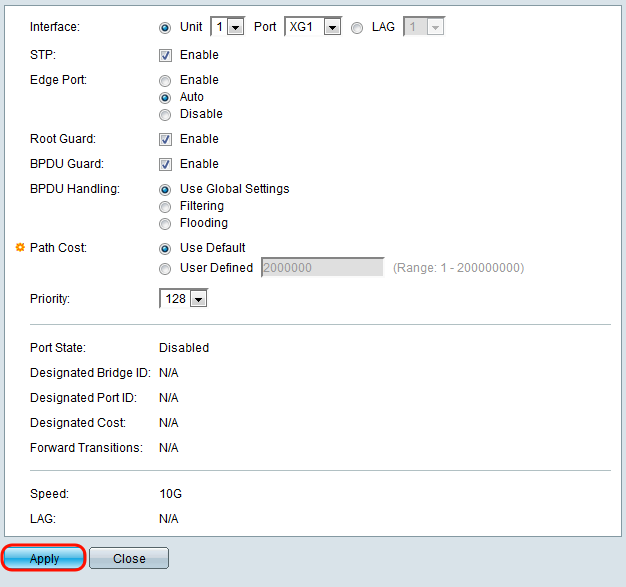
步骤 16如果要将端口设置快速复制到另一个端口或端口组,请在STP Interface Settings中选择其单选按钮,然后单击Copy Settings...按钮。
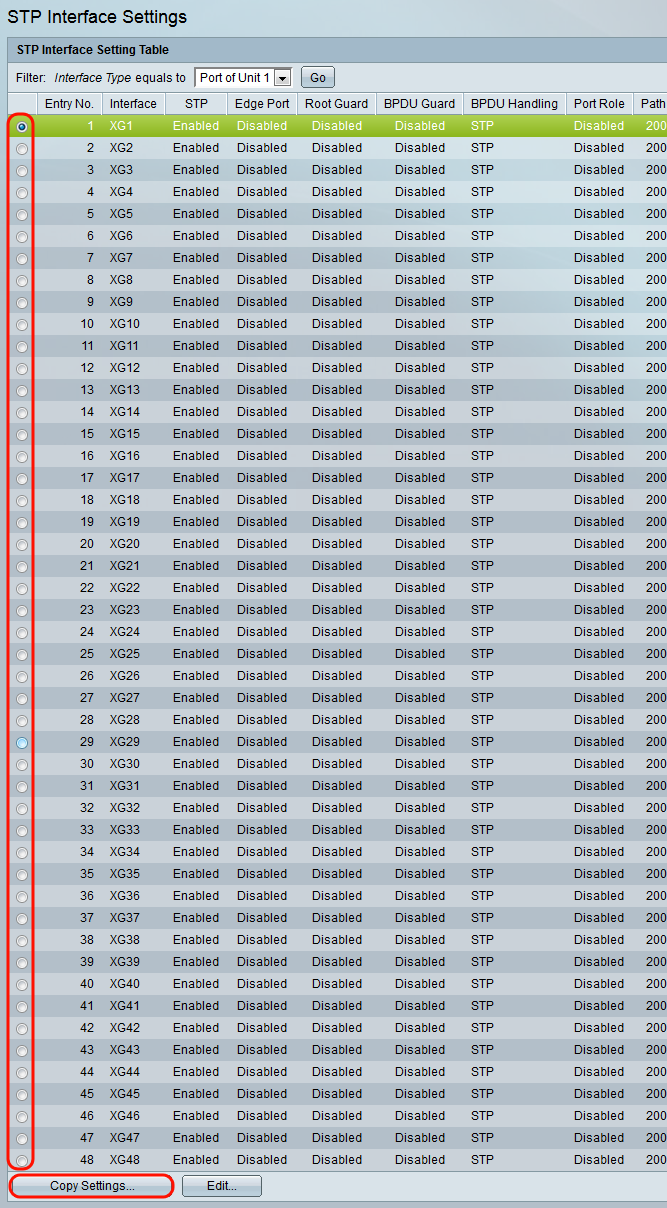
步骤 17在Copy Settings窗口中,在文本字段中输入要复制到的端口。可以指定多个端口(用逗号分隔)或端口范围。

步骤 18.单击 Apply。设置被复制。
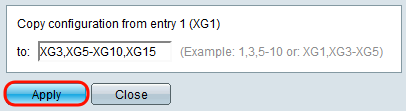
修订历史记录
| 版本 | 发布日期 | 备注 |
|---|---|---|
1.0 |
13-Dec-2018
|
初始版本 |
 反馈
反馈